Как активировать новый дизайн меню «Пуск» в Windows 10
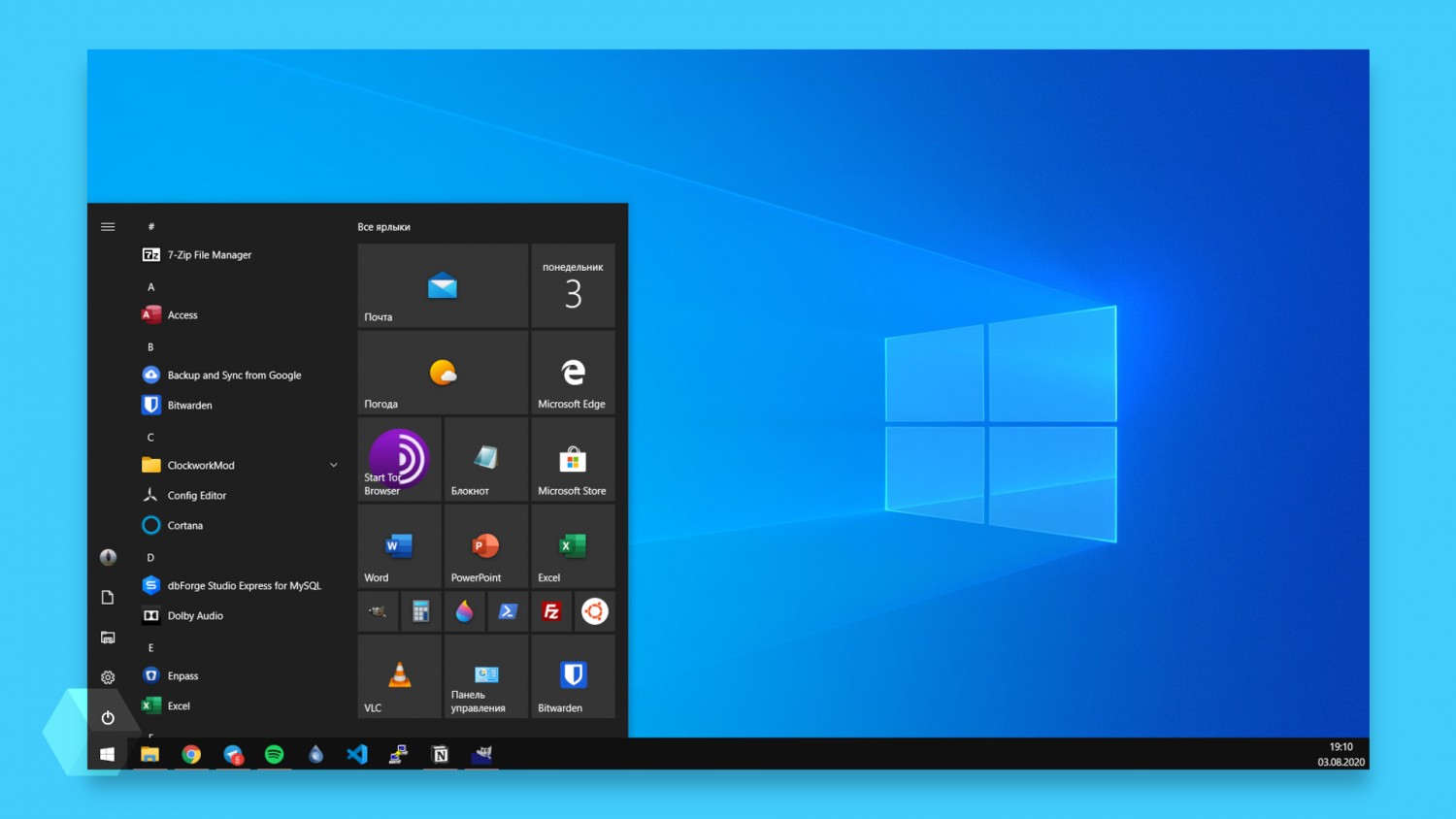
В мажорном осеннем обновлении Windows 10, известном как 20H2, появится новый дизайн панели «Пуск»: его анонсировала Microsoft в начале июля.
Но оказалось, что это изменение содержится уже в майском апдейте Windows 10 2004, разосланном пользователям весной. Для его активации потребуется инсталлировать необязательное накопительное обновление, а также применить хак для реестра Windows.
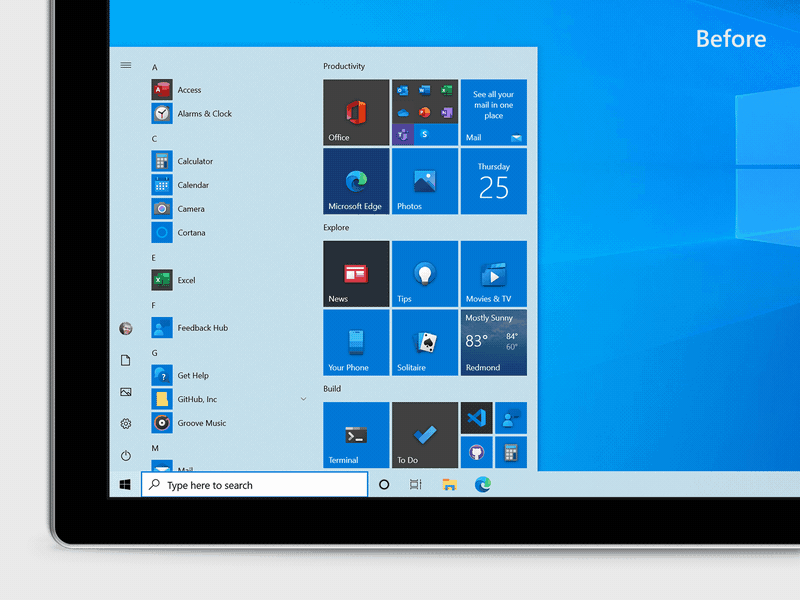
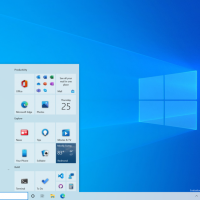
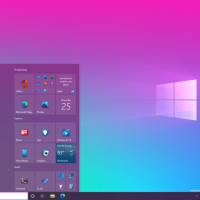

Важно! Внесение изменений в реестр Windows сопряжено с риском нарушения стабильной работы системы. Rozetked не несёт ответственности за возникшие вследствие выполнения инструкции проблемы. Как создать резервную копию реестра, указано в справочном материале Microsoft.
Инструкция:
- Перейдите в «Параметры» > «Обновление и безопасность» > «Просмотреть необязательные обновления».
- Отметьте галочкой обновление Windows 10 KB4568831 (сборка 19041.423), нажмите «Загрузить и установить».
- После загрузки и подготовки к инсталляции, перезагрузите компьютер для окончательной установки обновления.
- Создайте в любой директории текстовый файл с названием 20H2.reg (расширение .txt необходимо удалить)
- Скопируйте и вставьте в файл (правой кнопкой мыши по файлу > «Изменить») следующее содержимое:
Windows Registry Editor Version 5.00 [HKEY_LOCAL_MACHINE\SYSTEM\CurrentControlSet\Control\FeatureManagement\Overrides\0\2093230218] "EnabledState"=dword:00000002 "EnabledStateOptions"=dword:00000000
- Сохраните и запустите файл, согласитесь с предупреждением системы.
- Перезагрузите компьютер. Если новое оформление не применилось, повторите запуск хака и перезапуск компьютера.
Новое оформление «Пуска» приносит однородный фон для плиток приложений в цвет основной темы системы. Помимо дизайна меню, появляются и другие нововведения: отображения списка открытых вкладок в Microsoft Edge в меню многозадачности (Alt+Tab), а также иконки приложения в уведомлении, инициировавшего его отправку.
Комментарии
-
 Smart Revel3 года назадК сожалению, не сработало. Все сделал по инструкции. Несколько раз запускал хак и перезагружал ноут.- 0 +
Smart Revel3 года назадК сожалению, не сработало. Все сделал по инструкции. Несколько раз запускал хак и перезагружал ноут.- 0 +-
 Smart Revel3 года назадНет, я сам дурак. Все работает.- 0 +
Smart Revel3 года назадНет, я сам дурак. Все работает.- 0 +-
 Кирилл Делегойдин3 года назадУ меня так и не вышло, в чем секрет?- 2 +
Кирилл Делегойдин3 года назадУ меня так и не вышло, в чем секрет?- 2 +-
 Smart Revel3 года назадНужно вставлять код один-в-один. При копировании текста с Розеткеда, сайт автоматом копирует в буфер обмена копирайт. Нужно его убрать и только потом запускать хак. Надеюсь, понятно обьяснил.- 1 +
Smart Revel3 года назадНужно вставлять код один-в-один. При копировании текста с Розеткеда, сайт автоматом копирует в буфер обмена копирайт. Нужно его убрать и только потом запускать хак. Надеюсь, понятно обьяснил.- 1 +
-
-
-
-
 Глеб Рябов3 года назадвключил обновленный дизайн, и после первого открытия поиска он остался поверх пуска и открывается теперь всегда вместе с пуском- 0 +
Глеб Рябов3 года назадвключил обновленный дизайн, и после первого открытия поиска он остался поверх пуска и открывается теперь всегда вместе с пуском- 0 + -
 Shalva Kikalishvili3 года назадКрасотка завелась! Благодарю.- 0 +
Shalva Kikalishvili3 года назадКрасотка завелась! Благодарю.- 0 + -
 Юрий Дьяконов3 года назадНа Huawei Matebook d14 заваелось и выглядит потрясно!- 0 +
Юрий Дьяконов3 года назадНа Huawei Matebook d14 заваелось и выглядит потрясно!- 0 +
